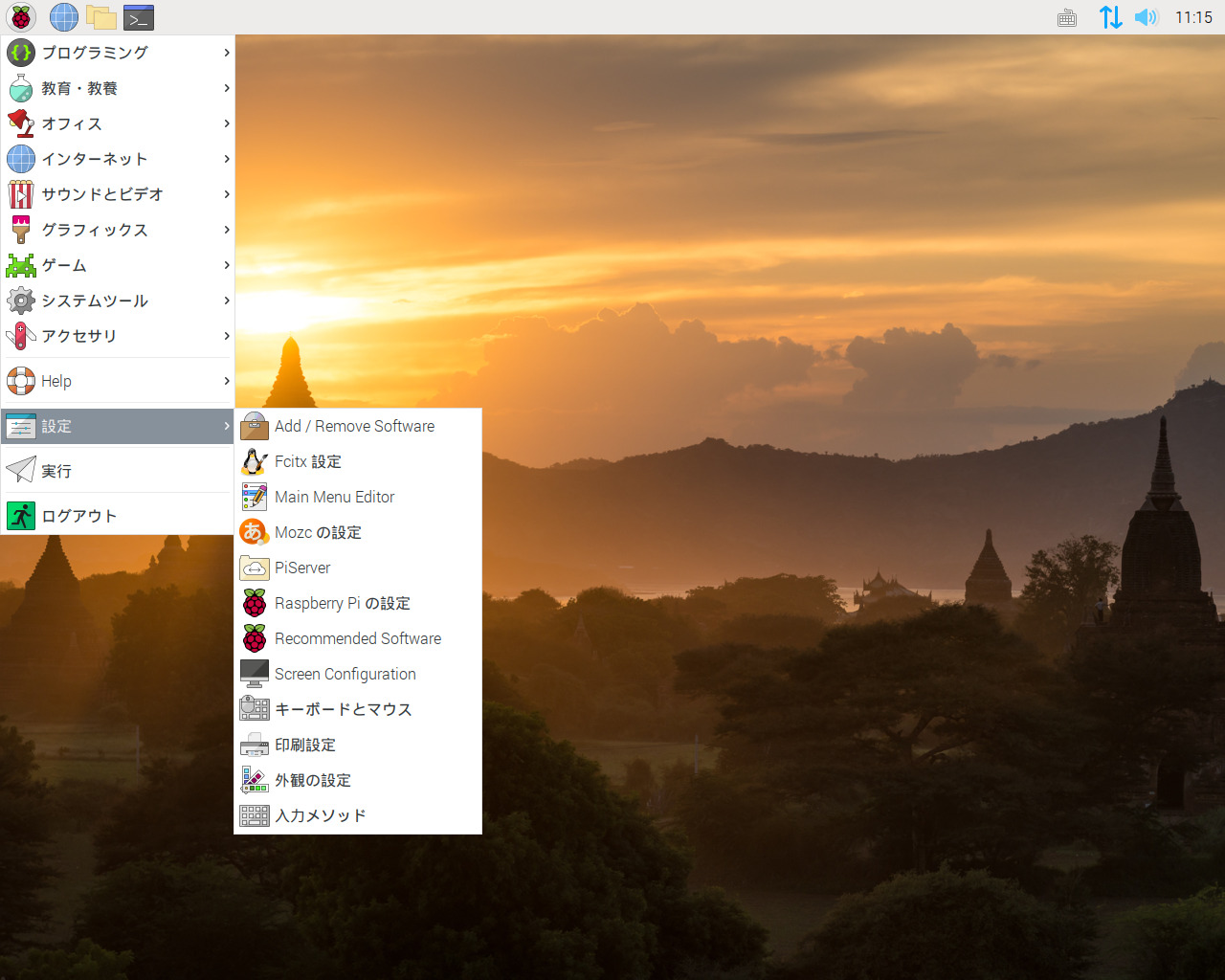
今回は、2021年1月11日にリリースされた「Debian Buster with Raspberry Pi Desktop」をインストールしてみました。
デスクトップを見てみよう
以下の映像は、VirtualBox(Ver.6.1.16)にて起動・メニューなどの操作や日本語入力のパフォーマンス確認を行いました。
なお、メモリの割当は2GBに設定しています。
Debian Buster with Raspberry Pi Desktop について
今回は、「2021-01-11-raspios-buster-i386.iso」ファイルからインストールしています。
プリインストールソフトも基本的なものぐらいであり、スッキリしています。
必要に応じて好きなアプリケーションをインストールすれば良いかと思います。
ダウンロード
公式サイト
ダウンロードページ
https://www.raspberrypi.org/software/raspberry-pi-desktop/
インストール
本来はインストール用のUSBメモリなどを作成し、そこから起動・インストールしますが、ここでは VirtualBox でインストールした手順の流れをGIFアニメ化しています。
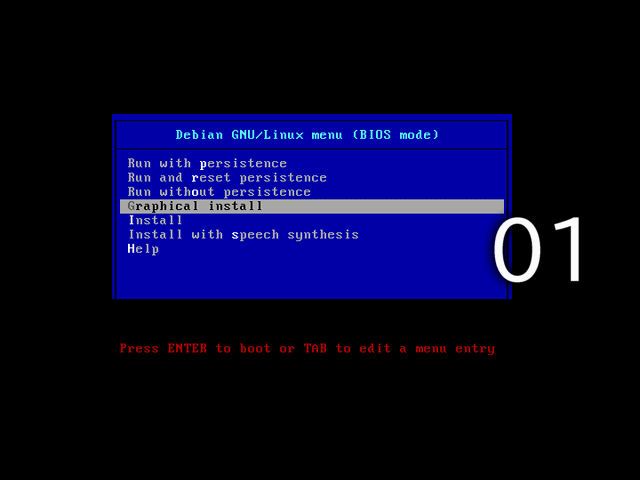
※ここでのインストールは、パソコン搭載のハードディスクを初期化する方法になりますので、実際に試される方はご注意ください。
日本語化
再起動後、さらに以下の要領で設定していきます。
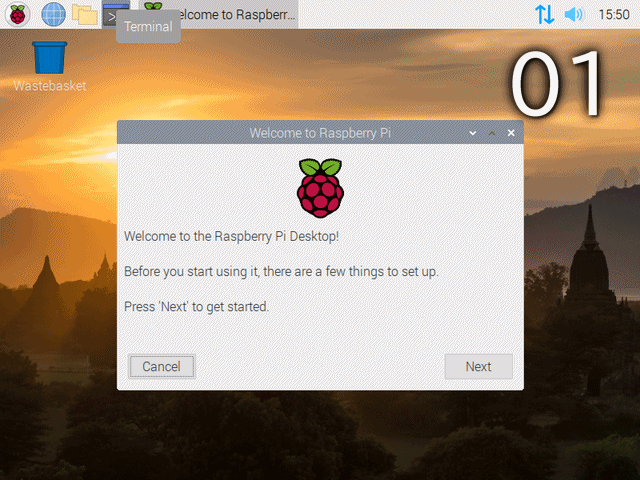
そして、リスタート後に日本語入力の設定を行ないます。
日本語入力
日本語入力については、コマンドで Fcitx をインストールしました。
まずはアップデートを行う
fcitx mozc のインストール
インストールの途中で「Y/n」確認がありましたら、「Y」で進めてください。
終了したらログアウト、ログインを行います。

これで日本語入力ができるようになりました。
まとめ
Debian Buster with Raspberry Pi Desktop について
「2021-01-11-raspios-buster-i386.iso」ファイルからインストール。
ダウンロード
公式サイトから
インストールと日本語化、日本語入力
インストールが終わって再起動後に、日本語化と日本語入力設定という流れになります。


コメント